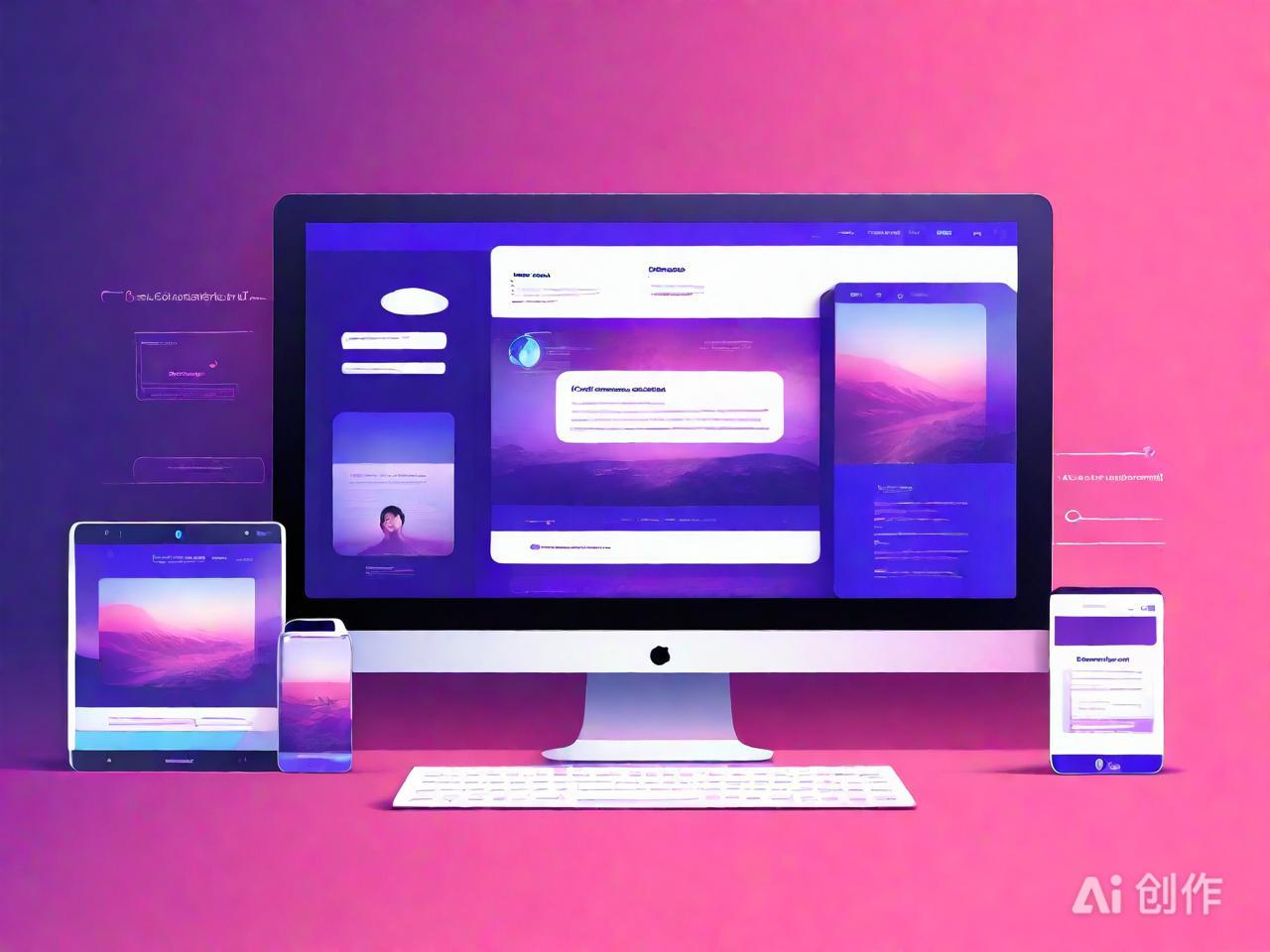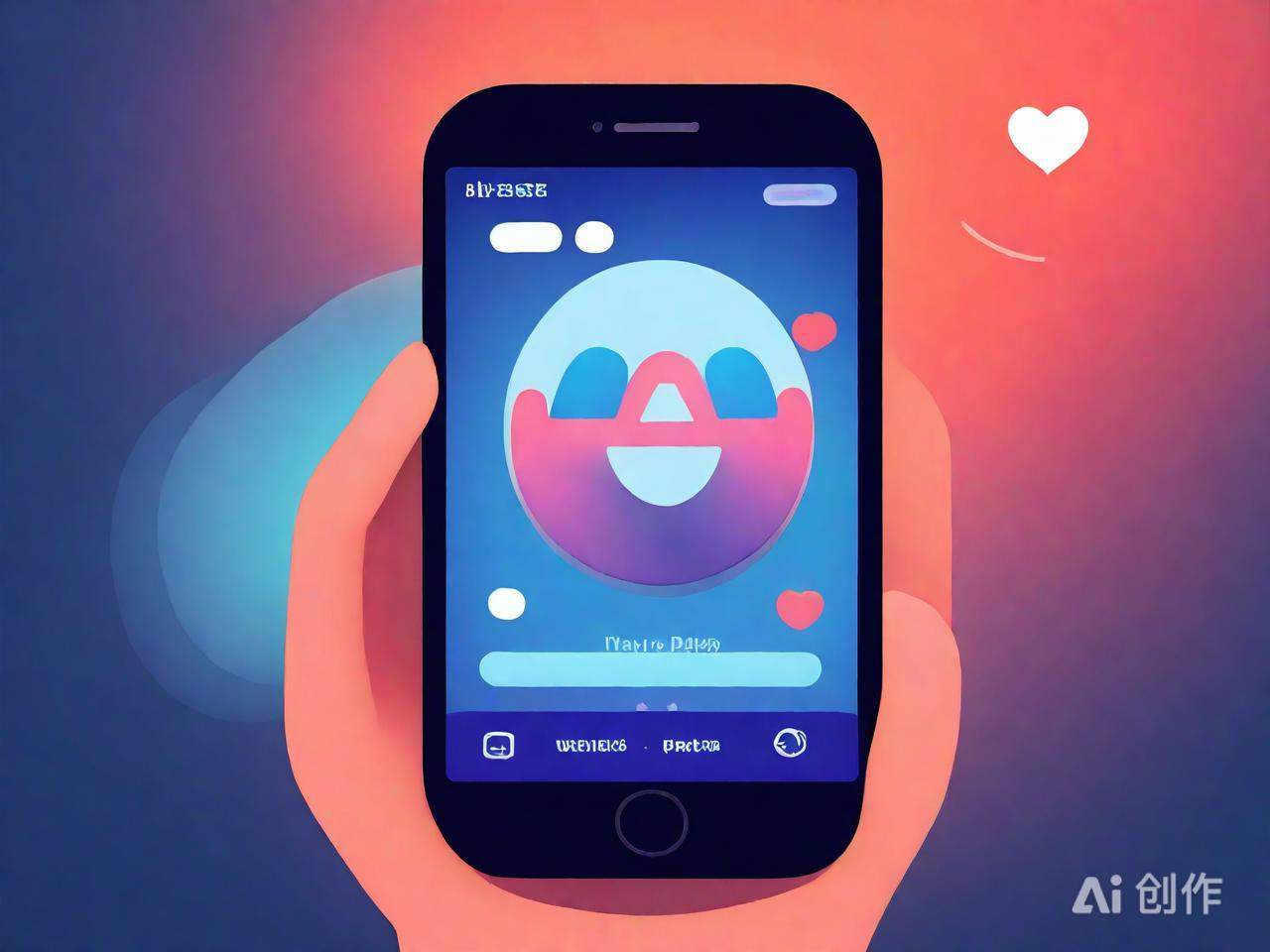Windows文件夹重定向操作全面解析指南
|
Windows文件夹重定向操作详细指南 文件夹重定向是一种非常便利的系统管理功能,它允许将用户的文件夹(例如“我的文档”、“桌面”等)从一个默认位置移动到另一个位置,这样既可以保护数据的安全性,也可以提高数据的可访问性。以下是进行Windows文件夹重定向的详细步骤: 第一步,确保你拥有足够的权限。为了执行文件夹重定向,你需要登录为域管理员安全组、企业管理员安全组或组策略创建者所有者安全组的成员。同时也需要有安装了组策略管理和Active Directory管理中心的计算机。
2025AI图片创作,仅供参考 第二步,制定重定向策略。你可以使用组策略来设置重定向的目标位置。打开组策略管理控制台(GPMC),导航到\User Configuration\Policies\Windows Settings\Folder Redirection,然后根据你的需要选择重定向的文件夹。这里可以选择的文件夹包括“AppData/Roaming”、“联系人”、“桌面”、“文档”、“下载”、“收藏夹”、“链接”、“Music”、“图片”和“保存的游戏”等等。第三步,配置重定向的目标位置。在选择了需要重定向的文件夹后,你可以设置具体的重定向位置,可以是网络文件共享上的目录或者本地计算机上的一个文件夹。你可以根据需要对不同的用户或用户组设置不同的重定向位置。
2025AI创作图片,仅供参考 第四步,实现重定向并测试。完成策略配置后,将这些策略应用到相应的用户和计算机。然后你可以测试重定向效果,验证文件和文件夹是否已经被正确重定向到了新的位置,同时确保系统正常使用不受影响。在执行文件夹重定向时,请注意需在新的重定向位置为新用户预创建文件夹,这样用户第一次登录就能拥有自己的个人文件夹。同时,考虑到数据安全性问题,应该确保只有授权的用户才能访问这些重定向的文件夹。另外,如果文件服务器同时托管远程桌面服务,应遵循不同的配置步骤。 文件夹重定向的设计旨在增强数据管理和使用的灵活性,一旦配置正确,它将带来更多的便利和效益。 (编辑:晋中站长网) 【声明】本站内容均来自网络,其相关言论仅代表作者个人观点,不代表本站立场。若无意侵犯到您的权利,请及时与联系站长删除相关内容! |